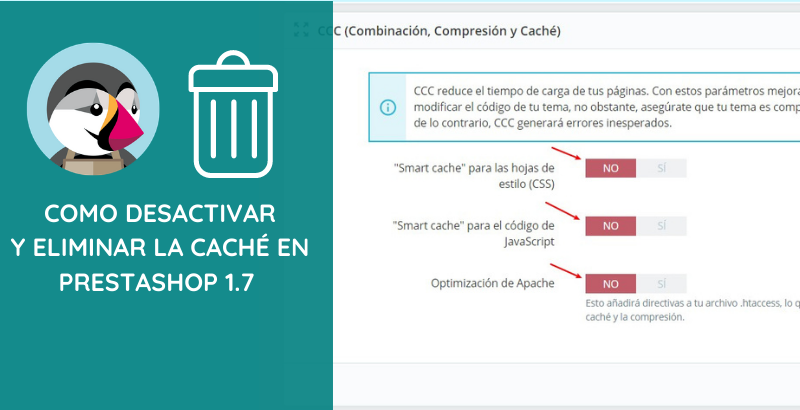
Tabla de contenidos
Cuando estamos haciendo algún cambio visual en Prestashop, lo ideal es desactivar la cache y cuando termines volver a activarla.
Como desactivar la cache en Prestashop 1.7 y 8
Para desactivar la cache nos vamos al menú lateral y en el apartado configuración nos vamos a Parametros Avanzados > Rendimiento y una vez ahí tenemos tres apartados donde debemos tenemos tocar:
En Smarty tenemos que poner en Compilación de platillas la opción Forzar compilación y Caché en No

Mas abajo en el apartado “CCC (Combinación, Compresión y Caché)” desactivamos las tres opciones que aparecen, poniendo todas en No. Las 3 opciones son “Smart cache” para las hojas de estilo (CSS) , “Smart cache” para el código de JavaScript y Optimización de Apache
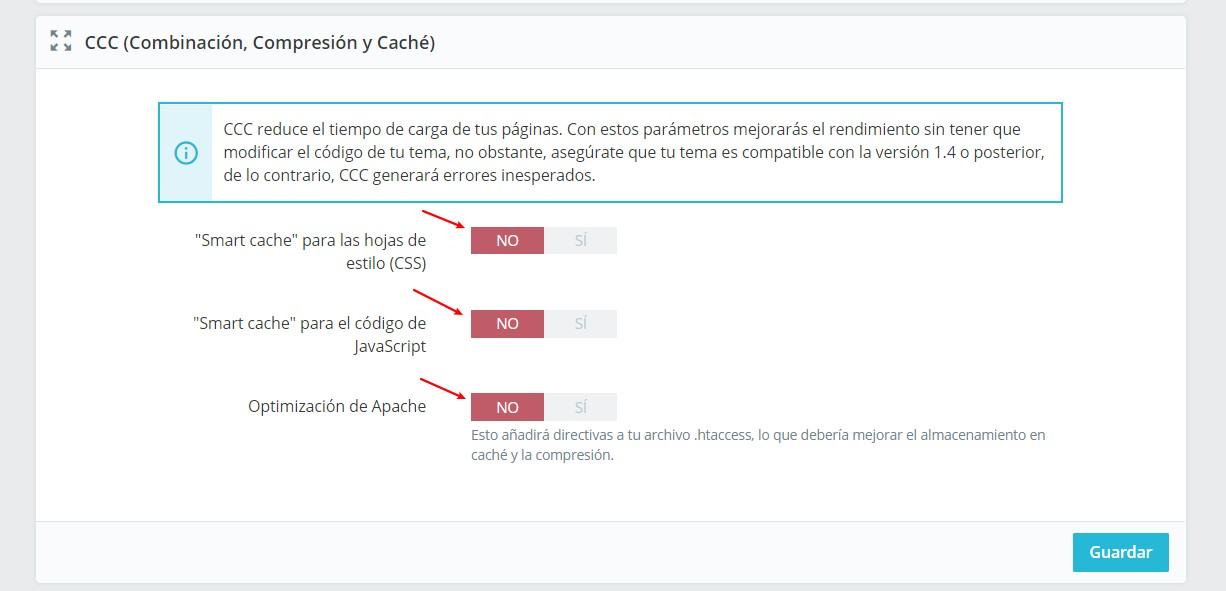
En el ultimo apartado “Caché” le seleccionamos No y ahora le damos al boton de “Guardar” para que nos guarden todos los cambios.
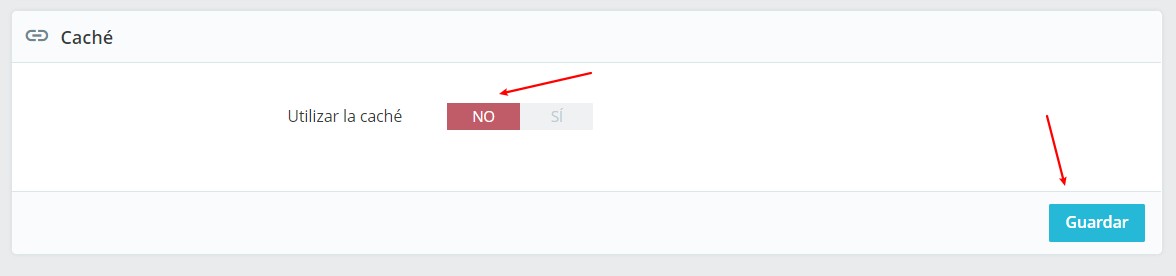
Aunque hayamos desactivado la opción de Caché, lo ideal es limpiarla para asegurarnos de que no hay ningún resto. Ademas cuando terminemos de hacer los cambios, para activar la cache de nuevo solo tenemos que poner en Si todas las opciones que habíamos puesto en No
Como borrar la cache de Prestashop 1.7 y 8
Si tenemos que hacer varios cambios en Prestashop que toquen la parte frontal y visual de tu tienda. Y ademas son de envergadura, lo ideal es desactivar y borrar la caché después. Pero si el cambio es pequeño puedes borrarla solamente después de hacer dicho cambio y tendrá el mismo efecto.
Borrar la caché desde el backoffice de Prestashop 1.7 y 8
Para borrar la caché nos vamos otra vez al menú lateral y en el apartado configuración nos vamos a Parametros Avanzados > Rendimiento y en la parte superior le damos al botón “Borrar caché” y si todo ha ido bien te saldrá un el siguiente mensaje “Todas las memorias caché se borraron correctamente”

Borrar archivos de cache de Prestashop 1.7 y 8
En ocasiones no puedes acceder a la cache por parte del backend o necesitas asegurarte de limpiar todos los archivos cacheados. En este caso debes de acceder a los archivos de Prestashop en tu hosting, si no sabes como hacerlo te digo como conectar Filezilla a tu hosting o vps aquí. Una vez entre a la raiz del proyecto Prestashop ve a las carpetas de la cache que son las siguientes:
- var/cache/dev , para el modo de desarrollo, esto es para cuando has activado el modo debug en tu Prestashop.
- var/cache/prod (para el modo de producción), el modo norma sin modo debug.
Debes de eliminar todo el contenido de dentro de estas carpetas.
Ultima consideración, la caché del navegador
A veces desactivamos la caché y la borramos, pero vemos que los cambios visuales no se muestran. Generalmente eso es por la caché de nuestro navegador. Para limpiar la cache de el navegador tenemos que darle a la combinación de teclas Ctrl + F5 . De esta forma nos aseguramos que está cache también la hemos limpiado.
Bueno esto es todo, espero que os haya servido este tutorial para lidiar con la caché de Prestashop un poco mejor. Si tienes dudas o sugerencias me lo puedes poner en los comentarios. ¡Saludos!
